Reparer Window Defender Error 0x800705b4
Miscellanea / / November 28, 2021
Reparer Window Defender Error 0x800705b4: Windows Defender er et innebygd sikkerhetsverktøy i Windows 10 som beskytter mot skadelig programvare og spyware. Windows Defender gjør jobben sin for å gjøre systemet ditt sikkert mot eksterne trusler og aktivt fungere som et antivirusprogram. Av denne grunn bruker ikke mange brukere tredjeparts antivirusapplikasjon, og de stoler utelukkende på Windows Defender, noe som virker greit så lenge Windows Defender gjør jobben sin. Det beste med det er at du ikke trenger å betale for det, da det er et gratisprogram fra Microsoft og det kommer forhåndsinstallert med Windows.
Nå, hva skjer når du ikke kan starte Windows Defender på grunn av feilkode 0x800705b4 eller 0x80508020. Vel, hvis Windows Defender ikke kan starte, vil systemet ditt bli sårbart for skadelig programvare og virus, noe som ikke er bra spør du meg. Du vil motta følgende feilmelding når du prøver å kjøre Windows Defender:
Tjenesten kunne ikke startes.
Denne operasjonen returnerte fordi tidsavbruddsperioden utløp.
Feilkode: 0x800705b4

ELLER
Windows Defender kunne ikke slå på sanntidsbeskyttelse.
Denne operasjonen returnerte fordi tidsavbruddsperioden utløp.
Feilkode: 0x800705b4

Det oppsto et uventet problem. Installer alle tilgjengelige oppdateringer, og prøv deretter å starte programmet på nytt. For informasjon om installering av oppdateringer, se Hjelp og støtte.
Feilkode: 0x80508020.
Brukere rapporterte at de først fikk feilkoden 0x80508020, og da de prøvde å klikke på Lukk fikk de en annen feilkode som er 0x800705b4. Så vi må løse begge disse feilmeldingene for å starte Windows Defender vellykket. Hovedårsaken til Windows Defender Error 0x800705b4 eller 0x80508020 ser ut til å være en annen tredjeparts antivirustjeneste som ser ut til å være i konflikt med den. Det er helt naturlig at programmene havner i en konflikt da begge utfører samme funksjon, så du trenger bare én gang et aktivt program på systemet ditt.
Så du må deaktivere tredjeparts antivirustjeneste for å starte Windows Defender og fikse de ovennevnte feilkodene knyttet til den. Så uten å kaste bort tid, la oss se hvordan du faktisk fikser Window Defender Error 0x800705b4 eller 0x80508020 ved hjelp av feilsøkingsveiledningen nedenfor.
Innhold
- Fiks Window Defender Error 0x800705b4 eller 0x80508020
- Metode 1: Deaktiver tredjeparts antivirustjenester
- Metode 2: Aktiver Windows-brannmur
- Metode 3: Start Windows Defender Services
- Metode 4: Registerfiks
- Metode 5: Kjør SFC og DISM Tool
- Metode 6: Kjør CCleaner og Malwarebytes
- Metode 7: Kjør Windows Update-feilsøking
- Metode 8: Arbeidsløsning
- Metode 9: Oppdater Windows Defender manuelt
- Metode 10: Utfør Clean boot
- Metode 11: Oppdater eller tilbakestill PC-en
- Metode 12: Reparer Installer Windows 10
Fiks Window Defender Error 0x800705b4 eller 0x80508020
Sørg for å opprette et gjenopprettingspunkt bare i tilfelle noe går galt.
Metode 1: Deaktiver tredjeparts antivirustjenester
1. Høyreklikk på Antivirusprogramikon fra systemstatusfeltet og velg Deaktiver.

2. Deretter velger du tidsrammen som Antivirus forblir deaktivert.

Merk: Velg minst mulig tid, for eksempel 15 minutter eller 30 minutter.
3. Når du er ferdig, prøv igjen å få tilgang til Windows Defender og sjekk om du er i stand til det Reparer Window Defender Error 0x800705b4.
Metode 2: Aktiver Windows-brannmur
1. Trykk på Windows-tasten + I og velg deretter Kontrollpanel.

2. Deretter klikker du på System og sikkerhet og klikk deretter på Windows brannmur.

3. Nå klikker du på fra venstre vindusrute Slå Windows-brannmuren på eller av.

4.Velg Slå PÅ Windows-brannmur og start PC-en på nytt. Prøv igjen å åpne Windows Defender og se om du er i stand til det Reparer Window Defender Error 0x800705b4.
Hvis metoden ovenfor ikke fungerer, må du følge nøyaktig samme trinn for å slå på brannmuren din igjen.
Metode 3: Start Windows Defender Services
1. Trykk på Windows-tasten + R og skriv deretter tjenester.msc og trykk Enter.

2.Finn følgende tjenester i Tjenester-vinduet:
Windows Defender Antivirus Network Inspection Service
Windows Defender Antivirus-tjeneste
Windows Defender Security Center-tjeneste

3. Dobbeltklikk på hver av dem og kontroller at oppstartstypen er satt til Automatisk og klikk Start hvis tjenestene ikke allerede kjører.

4. Klikk på Bruk etterfulgt av OK.
5. Start PC-en på nytt for å lagre endringer.
Metode 4: Registerfiks
1. Trykk på Windows-tasten + R og skriv deretter regedit og trykk Enter for å åpne Registerredigering.

2. Naviger til følgende registernøkkel:
HKEY_LOCAL_MACHINE\SOFTWARE\Policies\Microsoft\Windows Defender
3. Sørg for at du har uthevet Windows Defender i venstre vindusrute og dobbeltklikk deretter på Deaktiver AntiSpyware DWORD i høyre vindusrute.
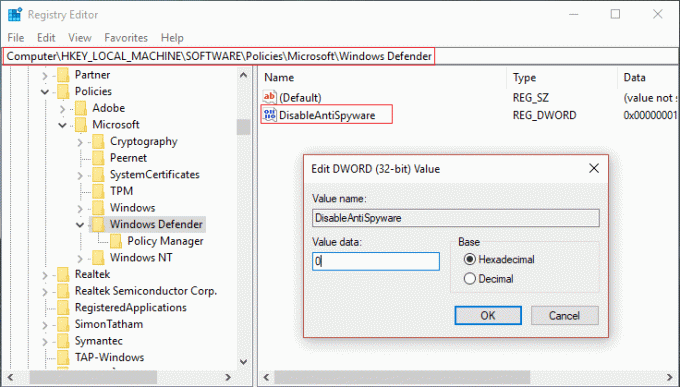
Merk: Hvis du ikke finner Windows Defender-nøkkelen og DisableAntiSpyware DWORD, må du opprette begge manuelt.

4.Endre verdien fra 1 til 0 i verdidataboksen til DisableAntiSpyware DWORD.
1: Deaktiver Windows Defender
0: Aktiver Windows Defender
5. Start PC-en på nytt for å lagre endringer og se om du er i stand til det Reparer Window Defender Error 0x800705b4.
Metode 5: Kjør SFC og DISM Tool
1. Trykk på Windows-tasten + X og klikk deretter på Kommandoprompt (admin).

2. Skriv inn følgende i cmd og trykk enter:
Sfc /scannow. sfc /scannow /offbootdir=c:\ /offwindir=c:\windows (Hvis ovenstående mislykkes, prøv denne)

3. Vent til prosessen ovenfor er ferdig, og start PC-en på nytt når den er ferdig.
4.Åpne cmd igjen og skriv inn følgende kommando og trykk enter etter hver:
a) Dism /Online /Cleanup-Image /CheckHealth. b) Dism /Online /Cleanup-Image /ScanHealth. c) Dism /Online /Cleanup-Image /RestoreHealth

5.La DISM-kommandoen kjøre og vent til den er ferdig.
6. Hvis kommandoen ovenfor ikke fungerer, kan du prøve følgende:
Dism /Image: C:\offline /Cleanup-Image /RestoreHealth /Source: c:\test\mount\windows. Dism /Online /Cleanup-Image /RestoreHealth /Kilde: c:\test\mount\windows /LimitAccess
Merk: Erstatt C:\RepairSource\Windows med plasseringen til reparasjonskilden (Windows-installasjons- eller gjenopprettingsplate).
7. Start PC-en på nytt for å lagre endringer og se om du er i stand til det Reparer Window Defender Error 0x800705b4.
Metode 6: Kjør CCleaner og Malwarebytes
1.Last ned og installer CCleaner & Malwarebytes.
2.Kjør Malwarebytes og la den skanne systemet for skadelige filer.
3. Hvis skadelig programvare blir funnet, vil den automatisk fjerne dem.
4. Kjør nå CCleaner og i delen "Renere", under Windows-fanen, foreslår vi at du sjekker følgende valg som skal renses:

5. Når du har forsikret deg om at de riktige punktene er sjekket, klikker du bare Kjøre vask, og la CCleaner gå sin gang.
6. For å rense systemet ytterligere, velg kategorien Register og sørg for at følgende er merket:

7. Velg Scan for Issue og la CCleaner skanne, og klikk deretter Løs utvalgte problemer.
8. Når CCleaner spør "Ønsker du sikkerhetskopiering av registeret?” velg Ja.
9. Når sikkerhetskopieringen er fullført, velger du Fix All Selected Issues.
10. Start PC-en på nytt for å lagre endringene.
Metode 7: Kjør Windows Update-feilsøking
1. Skriv nå "feilsøking" i Windows-søkefeltet og klikk på Feilsøking.

2. Deretter velger du fra venstre vindusrute Se alt.
3. Velg deretter fra listen Feilsøk datamaskinproblemer Windows Store-apper.

4. Følg instruksjonene på skjermen og la Windows Update-feilsøkingen kjøre.
5. Start PC-en på nytt, og du kan kanskje Reparer Window Defender Error 0x800705b4.
Metode 8: Arbeidsløsning
1. Trykk på Windows-tasten + I for å åpne Innstillinger klikk deretter på Oppdatering og sikkerhet.

2. Velg fra menyen til venstre Windows-oppdatering.

3.Nå under Oppdater innstillinger i høyre vindusrute, klikk på Avanserte instillinger.
4.Fjern merket valget "Gi meg oppdateringer for andre Microsoft-produkter når jeg oppdaterer Windows.“

5. Start Windows på nytt og se etter oppdateringer igjen.
6. Det kan hende du må kjøre Windows Update mer enn én gang for å fullføre oppdateringsprosessen.
7.Nå så snart du får meldingen "Enheten din er oppdatert", gå tilbake til Innstillinger igjen, klikk deretter Avanserte alternativer og merk av "Gi meg oppdateringer for andre Microsoft-produkter når jeg oppdaterer Windows."
8. Se etter oppdateringer igjen, og du bør kunne installere Windows Defender Update.
Metode 9: Oppdater Windows Defender manuelt
Hvis Windows Update ikke er i stand til å laste ned Definition-oppdatering for Windows Defender, må du manuelt oppdatere Windows Defender for å fikse Window Defender Error 0x800705b4.
Metode 10: Utfør Clean boot
Prøv deretter å oppdatere Windows Defender og Windows
1.Trykk på Windows-tast + R knappen, og skriv deretter 'msconfig' og klikk OK.

2. Under Generelt-fanen under, sørg for 'Selektiv oppstart' er sjekket.
3. Fjern merket ‘Last inn oppstartselementer' under selektiv oppstart.

4. Velg kategorien Tjeneste og merk av i boksen "Skjul alle Microsoft-tjenester."
5. Klikk nå 'Deaktivere alle'for å deaktivere alle unødvendige tjenester som kan forårsake konflikt.

6. I kategorien Oppstart klikker du "Åpne Oppgavebehandling."

7. Nå inne Oppstart-fanen (Inside Task Manager) deaktivere alle oppstartselementene som er aktivert.

8. Klikk OK og deretter Omstart. Prøv igjen å få tilgang til Windows Defender, og dette kan du kanskje.
9. Trykk på igjen Windows-tast + R knapp og skriv 'msconfig' og klikk OK.
10.På kategorien Generelt velger du Normalt oppstartsalternativ, og klikk deretter OK.

11. Når du blir bedt om å starte datamaskinen på nytt, klikk Start på nytt. Dette vil definitivt hjelpe deg Reparer Window Defender Error 0x800705b4.
Metode 11: Oppdater eller tilbakestill PC-en
1. Trykk på Windows-tasten + I for å åpne Innstillinger og velg deretter Oppdatering og sikkerhet.
2. Velg fra venstre meny Gjenoppretting og klikk på "Kom i gang" under Tilbakestill denne PC-en.

3.Velg alternativet til Behold filene mine.

4.Følg instruksjonene på skjermen for å fullføre prosessen.
5. Dette vil ta litt tid og datamaskinen vil starte på nytt.
Metode 12: Reparer Installer Windows 10
Denne metoden er siste utvei fordi hvis ingenting fungerer, vil denne metoden sikkert reparere alle problemer med PC-en din. Repair Install bruker bare en oppgradering på stedet for å reparere problemer med systemet uten å slette brukerdata som finnes på systemet. Så følg denne artikkelen for å se Slik reparerer du Installer Windows 10 enkelt.
Anbefalt for deg:
- Deaktiver låseskjermen i Windows 10
- Fiks Hmm, vi kan ikke nå denne sidefeilen i Microsoft Edge
- Fiks ERR_INTERNET_DISCONNECTED i Chrome
- 5 måter å starte PC-en i sikkermodus
Det er det du har lykkes med Reparer Window Defender Error 0x800705b4 men hvis du fortsatt har spørsmål angående denne veiledningen, kan du gjerne spørre dem i kommentarfeltet.



